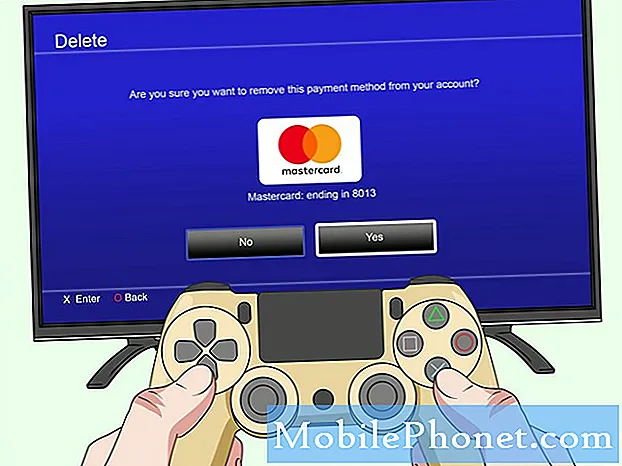Alors que de nombreux propriétaires de Samsung Galaxy S7 Edge se sont plaints de problèmes d'alimentation et de système après la mise à jour de Marshmallow, certains ont rencontré des problèmes liés à l'écran, en particulier des problèmes de scintillement de l'écran.

UNE: Les problèmes de scintillement de l'écran peuvent en fait aller d'un problème mineur d'application et de micrologiciel à un problème matériel plus compliqué. Dans votre cas, il semble que ce soit tout le nouveau micrologiciel qui soit à blâmer, mais vous devez toujours exclure la possibilité que vos applications aient quelque chose à voir avec cela. Donc, la première chose à faire est de démarrer votre S7 Edge en mode sans échec pour désactiver temporairement toutes les applications téléchargées et les services tiers. Ensuite, observez l'écran de votre téléphone pour voir si le problème persiste. Voici comment démarrer votre appareil en mode sans échec:
- Appuyez et maintenez la touche Marche / Arrêt.
- Dès que vous voyez le «Samsung Galaxy S7 EDGE» à l’écran, relâchez la touche Marche / Arrêt et maintenez immédiatement la touche de réduction du volume.
- Continuez à maintenir le bouton de réduction du volume jusqu'à ce que l'appareil termine le redémarrage.
- Vous pouvez le libérer lorsque vous voyez "Mode sans échec" dans le coin inférieur gauche de l'écran.
Si le problème survient en mode sans échec, il peut s'agir d'un problème avec le nouveau micrologiciel ou éventuellement d'un problème matériel. La prochaine chose que vous devez faire est d'essayer de supprimer le cache du système précédent.
Les caches système ne sont pas automatiquement supprimés lors de l’installation d’un nouveau micrologiciel. Dans ce cas, le nouveau système peut continuer à les utiliser et c’est alors que des complications surviennent. Le problème peut être dû à des caches incompatibles ou corrompus. Pour cette raison, vous devez supprimer les caches, procédez comme suit:
- Éteignez votre Samsung Galaxy S7 Edge.
- Appuyez sur les touches Accueil et Augmenter le volume, puis maintenez-les enfoncées, puis maintenez la touche Marche / Arrêt enfoncée.
- Lorsque le Samsung Galaxy S7 Edge s'affiche à l'écran, relâchez la touche Marche / Arrêt tout en maintenant les touches Accueil et Augmentation du volume.
- Lorsque le logo Android apparaît, vous pouvez relâcher les deux touches et laisser le téléphone en marche pendant environ 30 à 60 secondes.
- À l'aide de la touche de réduction du volume, parcourez les options et mettez en surbrillance «effacer la partition de cache».
- Une fois mis en surbrillance, vous pouvez appuyer sur la touche Marche / Arrêt pour le sélectionner.
- Mettez maintenant en surbrillance l'option «Oui» à l'aide de la touche de réduction du volume et appuyez sur le bouton d'alimentation pour la sélectionner.
- Attendez que votre téléphone ait fini d'effacer la partition de cache. Une fois terminé, mettez en surbrillance «Redémarrer le système maintenant» et appuyez sur la touche Marche / Arrêt.
- Le téléphone redémarrera maintenant plus longtemps que d'habitude.
À ce stade, si le problème persiste, cela peut signifier qu'il s'agit d'un grave problème de micrologiciel ou de matériel. Je ne sais pas si vous pouvez toujours sauvegarder vos données et fichiers car vous devez vraiment réinitialiser le téléphone pour le ramener à ses paramètres par défaut tout en laissant le nouveau micrologiciel installé sur votre téléphone.
La réinitialisation générale peut résoudre de nombreux problèmes avec le micrologiciel et le matériel, il est donc nécessaire de le faire avant de rendre visite à un technicien pour faire vérifier le téléphone. Pour nous, utilisateurs avancés, nous avons souvent recours au re-flashage du micrologiciel, mais nous ne voulons vraiment pas le suggérer aux utilisateurs moyens, car ils risquent encore plus de gâcher leurs appareils. Donc, si la procédure ci-dessous échoue, envoyez le téléphone pour vérification et / ou réparation:
- Sauvegardez vos données.
- Supprimez votre compte Google.
- Désactivez le verrouillage de l'écran.
- Éteignez votre Samsung Galaxy S7 Edge.
- Appuyez sur les touches Accueil et Augmenter le volume, puis maintenez-les enfoncées, puis maintenez la touche Marche / Arrêt enfoncée.
REMARQUE: Peu importe la durée pendant laquelle vous maintenez les touches Accueil et Augmenter le volume enfoncées, cela n'affectera pas le téléphone, mais au moment où vous maintenez la touche Marche / Arrêt enfoncée, c'est à ce moment que le téléphone commence à répondre.
- Lorsque le Samsung Galaxy S7 Edge s'affiche à l'écran, relâchez la touche Marche / Arrêt tout en maintenant les touches Accueil et Augmentation du volume.
- Lorsque le logo Android apparaît, vous pouvez relâcher les deux touches et laisser le téléphone en marche pendant environ 30 à 60 secondes.
REMARQUE: Le message «Installation de la mise à jour du système» peut s'afficher à l'écran pendant plusieurs secondes avant d'afficher le menu de récupération du système Android. Ce n'est que la première phase de l'ensemble du processus.
- À l'aide de la touche de réduction du volume, parcourez les options et mettez en surbrillance «effacer les données / réinitialisation d'usine».
- Une fois mis en surbrillance, vous pouvez appuyer sur la touche Marche / Arrêt pour le sélectionner.
- Mettez maintenant en surbrillance l'option «Oui - supprimer toutes les données utilisateur» à l'aide de la touche de réduction du volume et appuyez sur le bouton d'alimentation pour la sélectionner.
- Attendez que votre téléphone ait terminé la réinitialisation principale. Une fois terminé, mettez en surbrillance «Redémarrer le système maintenant» et appuyez sur la touche Marche / Arrêt.
- Le téléphone redémarrera maintenant plus longtemps que d'habitude.
Q: “Je suis actuellement en Allemagne, j'ai reçu une notification de mise à jour sur mon téléphone pour le système d'exploitation. J'ai installé et maintenant tout l'écran scintille, a des rayures vertes et roses et la batterie devient très chaude lorsque j'essaye de faire quoi que ce soit. J'ai redémarré et aucun changement, démarrez en mode sans échec - aucun changement. J'ai effectué une réinitialisation d'usine - aucun changement. Je suis perdu et je ne trouve aucune aide en ligne nulle part. J'ai le SMG935FD - version internationale dual sim. Je n'ai installé aucune nouvelle application le mois dernier et tout allait bien jusqu'à ce matin.»- Peter
UNE: Salut Pete! Votre problème est le même que celui que j'ai abordé ci-dessus, mais dans votre cas, vous avez déjà effectué les procédures de dépannage de base pour exclure des possibilités. Je pense que ce problème peut être résolu en réinstallant le micrologiciel, mais vous devez le faire manuellement à l'aide d'un ordinateur et de l'outil de clignotement Odin.
Apparemment, il s'agit d'un problème de micrologiciel et à moins que Samsung ne le résout (en déployant une autre mise à jour qui ne présente pas ce type de problème), la seule option viable consiste à rétrograder votre téléphone vers Lollipop. C’est une chose très gênante de ne pas mentionner risquée, mais si c’est la seule option qui reste pour faire fonctionner votre téléphone à nouveau, je pense que cela en vaut la peine. Le problème est que tout le monde ne sait pas comment flasher manuellement un firmware sur un téléphone. Vous avez donc vraiment besoin de l’aide d’un technicien pour cela.
Je suis désolé que de nombreux propriétaires de S6 Edge + rencontrent ce problème. Nous espérons sincèrement que Samsung résoudra le problème dès que possible.
Q: “L'écran s'allumera mais il ne sera pas lumineux et l'écran scintillera et si je clique sur une application, le téléphone deviendra noir. Lorsque j'appuie sur le bouton d'alimentation, une bande blanche apparaît en bas de l'écran et lorsque je mets une lumière vive sur les capteurs supérieurs, l'écran s'allume, mais l'écran devient finalement noir.”
UNE: Si ce problème s'est produit après la mise à jour de Marshmallow, il n'est pas différent des deux premiers problèmes que j'ai abordés ci-dessus. Vous devez suivre la procédure de dépannage standard avant d'envoyer le téléphone pour vérification et / ou réparation.
Cependant, si cela s'est produit même avec la mise à jour, il est possible qu'il s'agisse d'un problème matériel, en particulier si le téléphone est entré en contact avec un liquide ou est tombé récemment. Vous avez besoin d'un technicien pour le vérifier pour vous.
Q: “J'étais sur mon téléphone pendant que j'étais en charge quand soudainement (difficile à décrire) l'écran est devenu noir, puis j'ai commencé à dessiner uniquement la lumière en haut de l'écran, puis après un certain temps, la lumière apparaît sur l'écran mais tout est brumeux. Pratiquement comme si je l'avais laissé tomber et ruiné tout le matériel de pixel, je ne l'ai eu qu'un mois, pas de rayures sur l'écran et je ne l'ai jamais laissé tomber, j'espère que la chaleur n'a pas complètement grillé l'écran.”
UNE: Je pensais en fait la même chose. Le téléphone a peut-être surchauffé et il est possible que quelque chose soit grillé à l'intérieur. Mais je vous suggère de suivre les procédures de dépannage standard ci-dessus et si le problème persiste après cela, vous devez vraiment laisser un technicien l'examiner.
Connecte-toi avec nous
Nous sommes toujours ouverts à vos problèmes, questions et suggestions, alors n'hésitez pas à nous contacter en remplissant ce formulaire. C'est un service gratuit que nous offrons et nous ne vous facturerons pas un centime pour cela. Mais sachez que nous recevons des centaines d’e-mails chaque jour et qu’il nous est impossible de répondre à chacun d’entre eux. Mais soyez assurés que nous lisons chaque message que nous recevons. Pour ceux que nous avons aidés, veuillez passer le mot en partageant nos messages avec vos amis ou en aimant simplement notre page Facebook et Google+ ou en nous suivant sur Twitter.